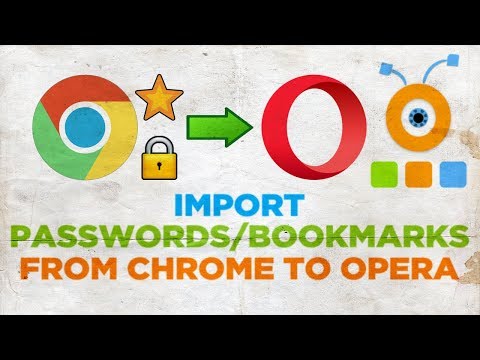Det er almindeligt, at pc-brugere har flere browsere på en computer. Men er det muligt at besøge de samme steder i dem? Selvfølgelig, hvis du først overfører de gemte bogmærker fra en browser til en anden. Læs nedenfor, hvordan du importerer links fra Opera.

Er det nødvendigt
- - Opera-browser;
- - en anden af de browsere, du vælger.
Instruktioner
Trin 1
I Opera-browseren kan du importere alle tidligere gemte emner, fra kontakter og e-mails til bogmærker. For at bruge funktionen "overførsel" skal du i menuen "Filer" finde afsnittet "Bogmærker" og derefter - "Importere og eksportere" og angive det program, hvorfra du vil flytte bogmærkerne. Derefter føjes de automatisk til listen til standardindstillingerne. Dette trin er til eksport af sider fra andre browsere.
Trin 2
For at overføre bogmærker fra Opera til Mozilla skal du åbne begge browsere på én gang. Først skal du have Opera. I det øverste venstre hjørne af browseren skal du finde punktet "Menu", hvorfra du skal gå til afsnittet "Bogmærker". Vælg derefter funktionen "Administrer bogmærker" eller tryk samtidigt på Ctrl + Skift + B-tastekombinationen.
Trin 3
Derefter åbnes et ekstra vindue med bogmærker i browseren. Du kan sende alle bogmærkerne på én gang eller de mest nødvendige links til at arbejde i en anden browser. For at overføre valgte sider skal du trykke på CTRL-tasten på tastaturet og vælge de bogmærker, du vil sende til den nye browser. Du kan vælge alle bogmærker på én gang ved hjælp af CTRL + A-tasterne.
Trin 4
Find derefter afsnittet "Filer" på panelet i vinduet, der åbnes, og vælg den funktion, du har brug for, fra listen over mulige handlinger. I dette tilfælde skal du bruge elementet "Gem valgt som HTML …". I et nyt vindue skal du i kolonnen "Filnavn" indtaste navnet på det gemte dokument med bogmærker. Det er bedre, hvis du bruger det latinske alfabet til disse formål. Angiv filens udvidelse (type). Det skal være html.
Trin 5
For at gemme og overføre bogmærker fra "Opera" til Google Chrome - trinene er ens. Men det vil ikke være muligt at "trække" dette dokument direkte ud: Google har ikke sådanne muligheder endnu. Derfor bliver du nødt til at importere bogmærker fra Internet Explorer eller Mozilla Firefox. Derfor skal de først placeres i en af de ovennævnte browsere. Når du har gemt det bogmærkede dokument, skal du åbne Google Chrome og gå til sektionen Jobliste. Vælg "Værktøjer", derefter - "Importer bogmærker", og vælg den tidligere gemte fil.
Trin 6
Hvis du har brug for at importere bogmærker til Opera (denne handling er nødvendig, når du afinstallerer og derefter geninstallerer programmet), skal du vælge indstillingen "Eksporter bogmærker til HTML …" eller "Eksporter til Opera". Senere skal du bare åbne den tidligere gemte fil og tilføje dens browser.